Spis treści
Na smartfonach możemy w prosty sposób sprawdzić, które aplikacje wykorzystały najwięcej transferu miesięcznego z danych komórkowych. A jak to sprawdzić na komputerze? Jak zobaczyć, które programy i procesy w Windowsie 8, 8.1 i 10 pobrały najwięcej danych w ciągu ostatniego miesiąca? Czy da się to zrobić bez instalowania dodatkowego softu?
Opcja sprawdzenia podsumowania miesiąca pod kątem pobieranych danych jest przydatna zwłaszcza wtedy, gdy korzystamy z Internetu mobilnego z ograniczonym miesięcznie transferem. Jeśli korzystamy z programów typu uTorrent do pobierania plików przez sieci peer-to-peer, oglądamy dużo YouTube'a czy słuchamy muzyki ze Spotify, to warto podejrzeć, ile gigabajtów miesięcznie zużywają poszczególne programy.
Okazuje się, że w Windows 8 i nowszych taka funkcja jest wbudowana bezpośrednio w… Menedżera zadań. Domyślnie opcja ta wyświetla nam, ile danych miesięcznie zostało pobrane przez aplikacje ze Sklepu Windows, ale w prosty sposób możemy sprawić, aby na liście wyświetlały się absolutnie wszystkie programy, które mamy zainstalowane w komputerze.
Jakie programy pobrały najwięcej danych z Internetu?
Sprawdzenie tej listy jest bardzo proste. Najpierw musimy uruchomić Menedżera zadań – w tym celu klikamy prawym przyciskiem myszy na pasku zadań, a następnie z rozwijanego menu wybieramy opcję „Menedżer zadań”. Alternatywnie możemy po prostu wcisnąć kombinację klawiszy „Ctrl + Shift + Esc”.
Pojawi się okno Menedżera zadań. Teraz musimy przejść do odpowiedniej zakładki, która pokazuje historię aktywności sieciowej poszczególnych aplikacji. W tym celu klikamy w zakładkę „Historia aplikacji”.
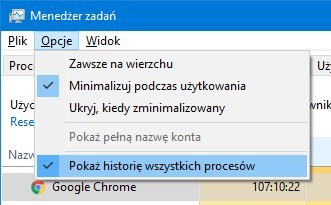
Menedżer zadań wyświetli teraz listę aplikacji wraz z ilością danych, które zostały przez nie pobrane i wysłane. Przede wszystkim zauważymy, że wyświetlają się tu tylko aplikacje ze Sklepu Windows. Można to łatwo zmienić – wystarczy wejść do menu „Opcje” na samej górze i zaznaczyć pole „Pokaż historię wszystkich procesów”.
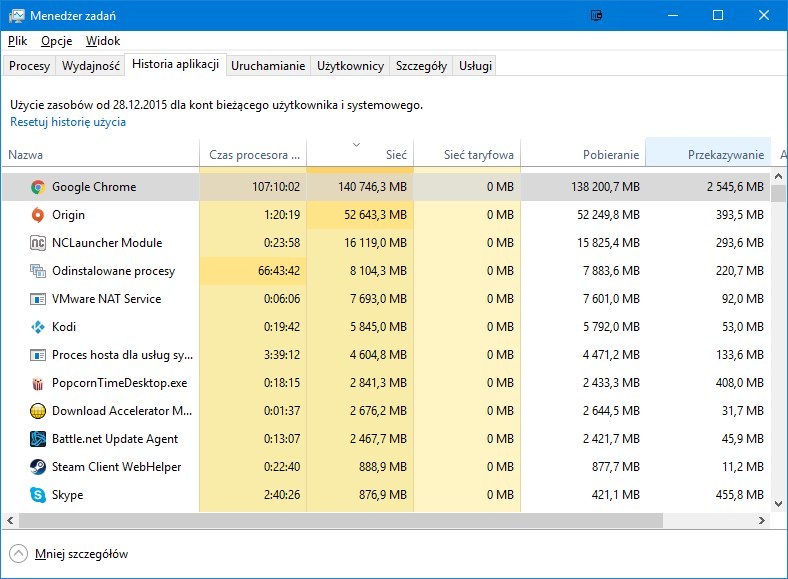
Teraz na liście pojawią się wszystkie procesy i programy, z których korzystaliśmy na komputerze – bez problemu znajdziemy tu menedżery pobierania, gry, programy typu peer-to-peer, przeglądarki internetowe i inne narzędzia. W kolumnie „Sieć” wyświetla się ilość megabajtów pobranych i wysłanych przez poszczególne programy – klikając w nagłówek kolumny możemy szybko posortować programy tak, aby na górze były te, które wysłały lub pobrały najwięcej danych.
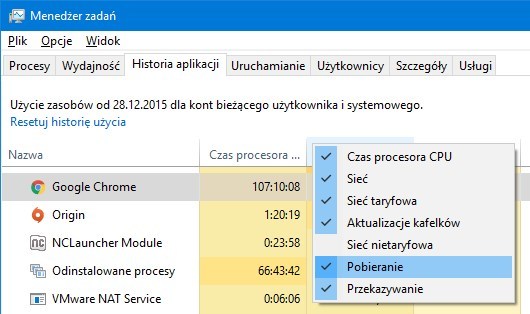
Możemy także rozdzielić kolumnę sieć, aby osobno wyświetlały się dane pobrane i wysłane – wystarczy kliknąć prawym przyciskiem myszy na nagłówku kolumny i zaznaczyć wyświetlanie osobnych kolumn „Pobieranie” oraz „Przekazywanie”.
